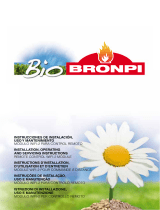sharkclean.eu
DEUTSCH
54
ALLGEMEINER GEBRAUCH
1. Der Staubsaugerroboter besteht aus einem
Robotersauger und einem Ladedock mit
Netzteil. Diese Komponenten enthalten
elektrische Anschlüsse, elektrische
Leitungen und bewegliche Teile, von denen
eine Gefahr für den Benutzer ausgehen
kann.
2. Inspizieren Sie sämtliche Komponenten vor
der Verwendung auf Schäden. Ist
eine Komponente beschädigt, dürfen
Sie den Staubsauger nicht verwenden.
3. Verwenden Sie ausschließlich identische
Ersatzteile.
4. Der Staubsaugerroboter enthält keine
Wartungsteile.
5. Gebrauchen Sie das Gerät nur wie
in diesem Handbuch beschrieben.
Verwenden Sie den Staubsaugerroboter
AUSSCHLIESSLICH für die in diesem
Handbuch angegebenen Zwecke.
6. Teile des Roboterstaubsauger dürfen
NICHT mit Wasser oder anderen
Flüssigkeiten in Kontakt kommen.
WARNHINWEISE ZUR NUTZUNG
7. Dieses Gerät kann unter Aufsicht oder nach
ausreichender Einweisung von Personen
mit verminderten physischen, sensorischen
oder geistigen Fähigkeiten oder einem
Mangel an Erfahrung und Kenntnissen
verwendet werden, wenn sie die damit
verbundenen Risiken kennen. Reinigung
und durch den Anwender vorzunehmende
Wartungsarbeiten dürfen von Kindern nicht
vorgenommen werden.
a) Kinder dürfen nicht mit dem Gerät
spielen.
b) Reinigung und Anwenderwartung
dürfen nicht von unbeaufsichtigten
Kindern erledigt werden.
8. Schalten Sie den Staubsaugerroboter
immer aus, bevor Sie den Filter oder
Staubbehälter einsetzen oder entfernen.
9. Fassen Sie den Netzstecker, das Ladedock
oder den Staubsaugerroboter NICHT mit
nassen Händen an.
10. Verwenden Sie das Gerät NICHT ohne
eingesetzten Staubbehälter und Filter.
11. Verwenden Sie ausschließlich Filter und
Zubehör der Marke Shark Ansonsten
erlischt die Garantie.
12. Beschädigen Sie NICHT das Ladekabel:
a) Ziehen Sie das Ladedock NICHT am
Netzkabel hoch, benutzen Sie das
Kabel nicht als Gri.
b) Entfernen Sie den Stecker NICHT
durch Ziehen am Stromkabel aus der
Steckdose. Ziehen Sie am Stecker,
nicht am Kabel.
c) Achten Sie darauf, dass das Netzkabel
NICHT in einer Tür eingeklemmt wird, um
scharfe Ecken geführt wird und halten
Sie es von heißen Oberflächen fern.
13. Stecken Sie KEINE Gegenstände in die
Düse oder Zubehörönungen. Benutzen
sie das gerät NICHT, wenn eine Önung
blockiert ist; halten Sie die Önungen
immer frei von Staub, Fusseln, Haaren und
allem, was den Luftstrom einschränken
könnte.
14. NICHT verwenden, wenn der Luftstrom
des Roboterstaubsaugers beeinträchtigt
ist. Wenn die Luftpfade blockiert sind,
schalten Sie den Staubsauger aus und
entfernen Sie alle Blockaden, bevor Sie
das Gerät wieder in Betrieb nehmen.
15. Halten Sie die Düse und alle Önungen des
Staubsaugers von Haaren, Gesicht, Fingern,
bloßen Füßen oder loser Kleidung fern.
WARNHINWEIS
SO VERRINGERN SIE DAS BRAND-, ELEKTROSCHOCK-, VERLETZUNGS- ODER BESCHÄDIGUNGSRISIKO:
WICHTIGE SICHERHEITSHINWEISE
VOR DEM GEBRAUCH BITTE SORGFÄLTIG DURCHLESEN • NUR FÜR DEN
HAUSGEBRAUCH
Wenn der Stecker des Ladedocks nicht richtig in die Steckdose passt, drehen
Sie den Stecker um. Wenn er immer noch nicht passt, wenden Sie sich an einen
qualifizierten Elektriker. Schieben Sie den Stecker NICHT mit Gewalt in die
Steckdose, und versuchen Sie NICHT, den Stecker an die Steckdose anzupassen.
16. Benutzen Sie den Staubsaugerroboter
NICHT, falls er nicht ordnungsgemäß
funktioniert bzw. fallen gelassen,
beschädigt, im Freien stehen gelassen
oder in Wasser getaucht wurde.
17. Stellen Sie den Staubsauger NICHT auf
instabile Oberflächen wie Stühle oder
Tische.
18. Verwenden Sie das Gerät NICHT,
um Folgendes aufzusaugen:
a) Flüssigkeiten
b) Große Gegenstände
c) Harte oder spitze Gegenstände (wie
Glas, Nägel, Schrauben oder Münzen)
d) Große Mengen an Staub (inkl.
Trockenbaumaterial, Kaminasche
oder Glut). Verwenden Sie das
Gerät NICHT als Aufsatz für
Elektrowerkzeuge, um Staub
einzufangen.
e) Rauchende oder brennende
Gegenstände (wie heiße Kohlen,
Zigarettenstummel oder Zündhölzer).
f) Entflammbare oder brennbare Stoe
(wie Flüssigkeit von Feuerzeugen,
Benzin oder Kerosin).
g) Giftige Materialien (Chlorbleiche,
Ammoniak oder Rohrreiniger).
19. Verwenden Sie das Gerät NICHT in
folgenden Bereichen:
a) In schwach beleuchteten Bereichen.
b) Auf feuchten oder nassen Oberflächen.
c) In Außenbereichen mit einem Heizgerät.
d) In Bereichen, die abgeschlossen
sind und möglicherweise explosive
oder toxische Gase oder Dämpfe
enthalten (wie Flüssigkeit von
Feuerzeugen, Benzin, Kerosin, Lack,
Farbverdünner, Mottenschutzmittel
oder entflammbaren Staub).
e) In der Nähe von frei zugänglichen
Kaminen oder Feuerstellen.
20. Schalten Sie den Staubsaugerroboter aus,
bevor Sie ihn anpassen, reinigen
oder Wartungsarbeiten durchführen
bzw. Fehler beheben.
21. Versuchen Sie NICHT, den
Staubsaugerroboter bzw. den Akku
selbst zu verändern oder zu reparieren,
es sei denn, der Vorgang wird in diesem
Handbuch beschrieben. Verwenden
Sie den Staubsauger NICHT, wenn er
verändert oder beschädigt wurde.
HANDHABUNG DES AKKUS
22. Der Akku dient als Stromquelle für den
Staubsauger. Lesen Sie alle Anweisungen
zum Aufladen, und befolgen Sie sie genau.
23. Um ein versehentliches Starten zu
verhindern, stellen Sie sicher, dass der
Staubsauger ausgeschaltet ist, bevor Sie ihn
hochheben oder tragen. Berühren Sie beim
Tragen des Geräts NICHT den Netzschalter.
24. Verwenden Sie AUSSCHLIESSLICH die
Shark® Ladedocks XDOCKRV750EU und
den Akku RVBAT850. Eine Verwendung
anderer Akkus oder Ladegeräte kann zu
einem Brandrisiko führen.
25. Halten Sie den Akku fern von allen
metallischen Objekten wie Büroklammern,
Münzen, Schlüsseln, Nägeln oder Schrauben.
Das Kurzschließen der Akkuklemmen kann
zu Bränden und Verbrennungen führen.
26. Bei falscher Handhabung könnten
Flüssigkeiten aus dem Akku austreten.
Kontakt mit solchen Flüssigkeiten muss
unbedingt vermieden werden, da er zu
Reizungen und Verbrennungen führen
kann. Bei Kontakt unbedingt gründlich
mit Wasser abwaschen. Sollte die
Flüssigkeit in die Augen geraten,
suchen Sie unverzüglich einen Arzt auf.
27. Der Staubsaugerroboter darf bei
Temperaturen unter 10°C oder über 40°C
nicht gelagert, geladen oder verwendet
werden. Vergewissern Sie sich, dass der
Akku und der Sauger vor dem Laden
oder Verwenden die Raumtemperatur
erreicht haben. Wenn der Robot oder der
Akku Temperaturen ausgesetzt wird, die
außerhalb dieses Bereichs liegen, kann
es zu Schäden am Akku und einem
erhöhten Brandrisiko kommen.
28. Setzen Sie den Staubsaugerroboter NIE
Flammen oder Temperaturen über 130°C
aus, da dies zu einer Explosion führen kann.
DIESE ANWEISUNGEN GUT
AUFBEWAHREN
KINDER ODER TIERE DÜRFEN NICHT IN RÄUMEN UNBEAUFSICHTIGT GELASSEN WERDEN,
DIE FÜR DEN ROBOT WÄHREND DER REINIGUNG ZUGÄNGLICH SIND.
sharkclean.eu